
Потоковая передача видео и аудио с помощью AirPlay
С помощью AirPlay можно выполнять потоковую передачу видео и аудио на Ваш Mac с iPhone, iPad или другого Mac. Значит, Вы можете использовать свой Mac в качестве дисплея или колонки для других устройств. Также можно выполнять потоковую передачу с Mac на HD‑телевизор или дублировать изображение с экрана Mac.

Прежде чем начать
Проверьте перечисленные ниже условия.
Оба устройства поддерживают Wi-Fi и подключены к одной сети.
Для потоковой передачи данных между своими устройствами Apple удобно выполнить вход в один и тот же Аккаунт Apple.
Оба устройства соответствуют минимальным системным требованиям AirPlay для трансляции на компьютер Mac.
Настройка Mac для разрешения потоковой передачи с другого устройства
На Mac выберите меню Apple

Включите «Ресивер AirPlay».
Нажмите всплывающее меню рядом с параметром «Разрешить AirPlay» и выберите устройства, которые могут использовать AirPlay для потоковой передачи контента на этот Mac.
Разрешение только своим устройствам. Чтобы разрешить AirPlay с устройств, на которых выполнен вход в один и тот же Аккаунт Apple, выберите «Текущему пользователю».
Разрешение любым устройствам. Выберите «Всем в этой же сети» или «Всем».
Чтобы требовать пароль для использования AirPlay с Mac, выберите соответствующий параметр, затем введите пароль.
Потоковая передача фото или видео с iPhone или iPad на Mac
Можно выполнять потоковую передачу фото и видео на Mac с iPhone, iPad или другого Mac. Благодаря этой функции можно использовать Mac как дисплей.
На iPhone, iPad или другом Mac найдите фото или видео для потоковой передачи.
Коснитесь или нажмите
 .
.Примечание. В некоторых приложениях сначала может потребоваться коснуться другой кнопки или нажать ее. Например, в приложении «Фото» нажмите
 , затем коснитесь «AirPlay».
, затем коснитесь «AirPlay».В списке выберите Mac, на который необходимо осуществлять потоковую передачу.
Примечание. Возможно, для потоковой передачи потребуется ввести пароль на другом устройстве.
Чтобы отобразить элементы управления воспроизведением на Mac, наведите указатель на видео, которое воспроизводится на экране Mac.
Чтобы остановить потоковую передачу, коснитесь или нажмите «AirPlay» в приложении, из которого осуществляется потоковая передача на iPhone, iPad или другом Mac, затем коснитесь этого устройства в списке.
iPhone или iPad можно настроить на обнаружение и автоматическое подключение к любому часто используемому устройству Apple TV или смарт‑телевизору при воспроизведении контента из приложений, которые регулярно транслируются по AirPlay. Чтобы включить или выключить эту функцию, перейдите в «Настройки» > «Основные» > «AirPlay и Непрерывность», затем выберите «Автоматически», «Никогда» или «Спрашивать».
Видеоповтор iPhone или iPad на Mac
На iPhone или iPad откройте Пункт управления.
Коснитесь
 , затем выберите свой Mac в качестве места воспроизведения.
, затем выберите свой Mac в качестве места воспроизведения.
Воспроизведение аудио на Mac с iPhone, iPad или другого Mac
С помощью AirPlay можно выполнять потоковую передачу аудио на Mac с iPhone, iPad или другого Mac. Благодаря этой функции можно использовать Mac как колонку.
На iPhone, iPad или другом Mac откройте приложение для воспроизведения аудио (например, «Подкасты» или «Музыка»), затем выберите объект для воспроизведения.
Коснитесь или нажмите
 , затем выберите свой Mac в качестве места воспроизведения.
, затем выберите свой Mac в качестве места воспроизведения.
Потоковая передача видео с Mac на TV
На Mac найдите видео для потоковой передачи.
Нажмите
 в элементах управления воспроизведением, затем выберите Apple TV или смарт-телевизор.
в элементах управления воспроизведением, затем выберите Apple TV или смарт-телевизор.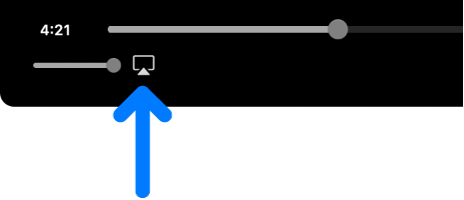
Чтобы остановить потоковую передачу, нажмите
 в приложении, из которого осуществляется потоковая передача на Mac, затем нажмите этот Mac в списке.
в приложении, из которого осуществляется потоковая передача на Mac, затем нажмите этот Mac в списке.
Видеоповтор экрана Mac на телевизоре
В строке меню на Mac нажмите
 .
.Нажмите
 , затем выберите телевизор.
, затем выберите телевизор.Возможно, Вам потребуется ввести код из 4 цифр на Mac.
Следуя инструкциям на экране, выберете, следует ли предоставить общий доступ к окну, запустить видеоповтор или использовать телевизор для расширения экрана Mac. Выберите «Назначить по умолчанию», чтобы сохранить настройки и пропустить этот шаг при следующем подключении к телевизору.
Чтобы изменить Ваш выбор, нажмите ![]() , затем нажмите «Изменить». Для добавления дополнительных окон нажмите «Добавить окно». Когда будете готовы остановить передачу, нажмите кнопку «Остановить».
, затем нажмите «Изменить». Для добавления дополнительных окон нажмите «Добавить окно». Когда будете готовы остановить передачу, нажмите кнопку «Остановить».
Потоковая передача аудио с Mac на HomePod
На Mac найдите аудио для потоковой передачи.
Нажмите
 или
или  , затем выберите HomePod.
, затем выберите HomePod.
Чтобы остановить потоковую передачу, нажмите ![]() или
или ![]() в приложении, из которого осуществляется потоковая передача на Mac, затем нажмите этот Mac в списке.
в приложении, из которого осуществляется потоковая передача на Mac, затем нажмите этот Mac в списке.